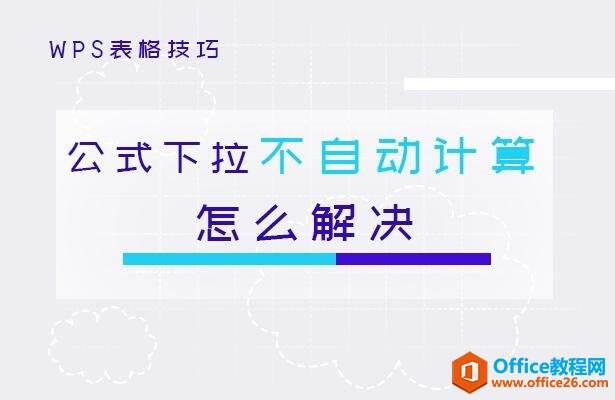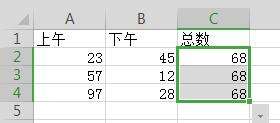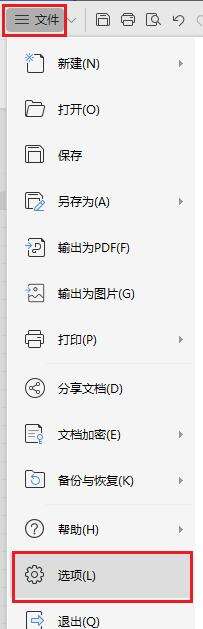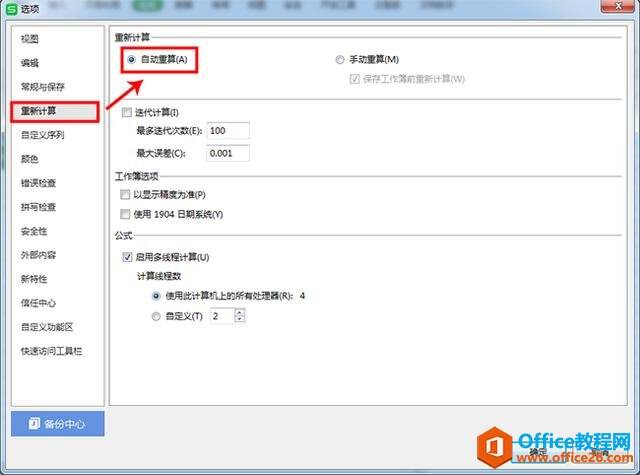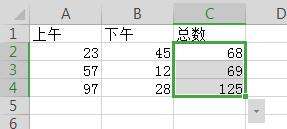WPS excel公式下拉不自动计算怎么解决
办公教程导读
收集整理了【WPS excel公式下拉不自动计算怎么解决】办公软件教程,小编现在分享给大家,供广大互联网技能从业者学习和参考。文章包含295字,纯文字阅读大概需要1分钟。
办公教程内容图文
公式下拉不自动计算怎么解决
我们可以看到下图的表格,明明前两列数值并不一样,但是下拉的计算结果都是一样的。
要解决这个问题,我们首先单击菜单栏的文件,选择“选项”。
在选项对话框中选择重新计算下的自动重算,单击确定:
我们可以看到,下图的表格已经自动进行计算啦~
自动重算效果示意图
WPS表格和Excel公式下拉不自动计算的解决办法是不是很简单呀,你学会了吗?
办公教程总结
以上是为您收集整理的【WPS excel公式下拉不自动计算怎么解决】办公软件教程的全部内容,希望文章能够帮你了解办公软件教程WPS excel公式下拉不自动计算怎么解决。
如果觉得办公软件教程内容还不错,欢迎将网站推荐给好友。